В наше время, когда всеми без исключения сферами жизни проникла технология, доступ в интернет является неотъемлемой частью нашей повседневной рутины. Однако, что делать, если у вас возникли проблемы с подключением к Wi-Fi сети, и вы остались без доступа в мировую паутину?
Wi-Fi – это технология беспроводной передачи данных, позволяющая подключиться к интернету без необходимости проводить соединение через провода. Wi-Fi сеть может быть установлена в офисах, кафе, аэропортах, домах и других местах, где требуется доступ в интернет для пользователей устройств, таких как ноутбуки, смартфоны и планшеты.
Однако, если вы пытаетесь подключиться к Wi-Fi сети, но вам пишет, что сети не работает или доступ в интернет отсутствует, то, скорее всего, у вас возникли проблемы с подключением. Что же делать в такой ситуации?
Что делать, если Wi-Fi не дает доступа в интернет?
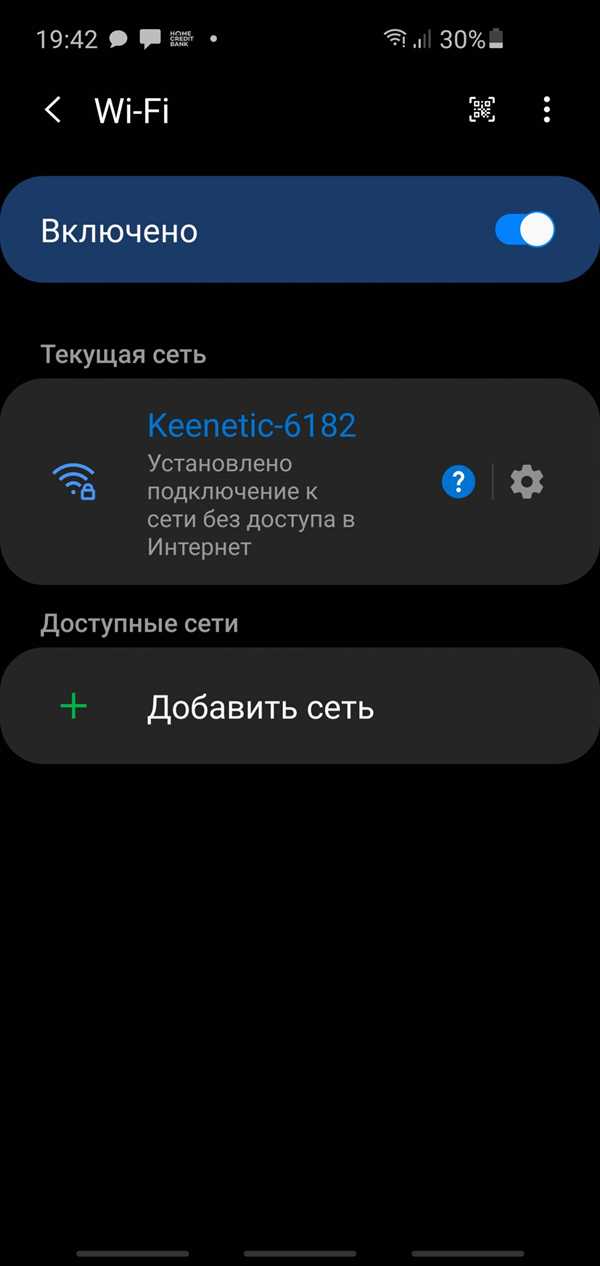
Первым шагом следует убедиться, что Wi-Fi на вашем ноутбуке или другом устройстве включен. Обычно кнопка включения Wi-Fi на ноутбуке расположена на клавиатуре и имеет иконку сигнала Wi-Fi.
Если Wi-Fi включен и сеть Wi-Fi видна, но нет подключения к интернету, попробуйте перезагрузить роутер и устройство, с которым вы пытаетесь подключиться.
Если перезагрузка не помогла, проверьте, правильно ли введен пароль от Wi-Fi сети. Не допускайте опечаток при вводе пароля. Попробуйте ввести его снова и убедитесь, что он введен без ошибок.
Также, возможно, проблема в самом роутере. Убедитесь, что все настройки сети на роутере настроены правильно. Вы можете проверить это, введя IP-адрес роутера в браузере и открыв настройки роутера.
Если ничего из вышеперечисленного не помогло, попробуйте подключиться к другой Wi-Fi сети. Если в новой сети интернет работает, значит проблема в сети, к которой вы пытаетесь подключиться.
Также стоит проверить, работает ли интернет на других устройствах в вашей Wi-Fi сети. Если интернет работает на других устройствах, значит проблема скорее всего в вашем устройстве. Попробуйте обновить драйверы Wi-Fi устройства или обратитесь к специалисту за помощью.
Итак, если Wi-Fi показывает что подключение установлено, но доступа к интернету нет, проблему можно попытаться исправить, проверяя настройки, перезагружая роутер и устройства, и, при необходимости, обратиться за помощью к специалисту.
Возможные причины отсутствия доступа в интернет у вай-фая
Отсутствие доступа в интернет у вай-фая может быть вызвано различными причинами. Ниже представлен список потенциальных проблем и способы их устранения:
- Wi-Fi сеть не работает: Проверьте, включен ли Wi-Fi на вашем устройстве (например, ноутбуке) и убедитесь, что Wi-Fi-модуль включен. Если все в порядке, перезагрузите маршрутизатор и попробуйте снова подключиться.
- Нет подключения к сети Wi-Fi: Убедитесь, что вы выбрали правильную сеть Wi-Fi и ввели правильный пароль. Если проблема остается, попробуйте заново подключиться или перезагрузить маршрутизатор.
- Нет доступа к интернету: Если Wi-Fi сеть работает, но нет доступа к интернету, убедитесь, что у вашего провайдера интернет-соединение работает исправно. Попробуйте перезагрузить маршрутизатор и проверьте, что все настройки соединения на вашем устройстве (например, IP-адрес, DNS-сервер) заданы правильно.
- Ошибка Сеть не обнаружена или Доступ к сети Wi-Fi не установлен: Если ваше устройство пишет, что доступ к сети Wi-Fi не установлен или сеть не обнаружена, попробуйте перезапустить Wi-Fi на вашем устройстве или перезагрузить маршрутизатор. Также убедитесь, что Wi-Fi-модуль включен и функционирует правильно.
- Проблемы с маршрутизатором: Проверьте, что все соединения к маршрутизатору надежно установлены и работают исправно. Если у вас есть возможность, попробуйте подключиться к интернету через Ethernet-кабель, чтобы исключить возможные проблемы с Wi-Fi.
Если ни одно из перечисленных решений не помогло восстановить доступ в интернет у вай-фая, рекомендуется обратиться к специалистам или провайдеру интернет-услуг для дальнейшей помощи.
Как исправить проблему сети Wi-Fi без доступа к интернету на ноутбуке?
Если на вашем ноутбуке Wi-Fi подключение работает, но доступа в интернет нет, это может быть вызвано несколькими причинами. Рассмотрим, что делать в такой ситуации:
1. Проверьте подключение к Wi-Fi сети
Убедитесь, что вы подключены к правильной Wi-Fi сети и вводите правильный пароль. Проверьте, работает ли интернет на других устройствах подключенных к этой же сети.
2. Проверьте наличие доступа в интернет на других устройствах
Если доступа в интернет нет на всех устройствах, скорее всего проблема не связана с вашим ноутбуком. Обратитесь к своему интернет-провайдеру, чтобы узнать, что происходит.
3. Перезагрузите роутер и ноутбук
Иногда перезагрузка роутера и ноутбука может помочь восстановить подключение к интернету. Выключите и включите оба устройства, и дождитесь их полной загрузки.
4. Проверьте настройки сети на ноутбуке
Убедитесь, что на вашем ноутбуке установлены правильные настройки сети Wi-Fi. Проверьте, что протокол безопасности и тип шифрования совпадают с настройками роутера.
5. Проверьте наличие обновлений для драйверов
Поставьте на обновление драйверы Wi-Fi на вашем ноутбуке. Некорректно работающие драйвера могут вызывать проблемы с подключением к интернету.
| Проблема | Почему это происходит | Что нужно сделать |
|---|---|---|
| Wi-Fi сеть не обнаружена | Может быть, роутер не работает или низкий сигнал | Включите роутер, проверьте настройки сети на ноутбуке |
| Wi-Fi подключение не установлено | Неправильно введен пароль или сеть скрыта | Проверьте правильность ввода пароля, укажите скрытую сеть |
| Wi-Fi подключение отображается, но нет доступа в интернет | Могут быть проблемы с настройками роутера или брандмауэром | Перезагрузите роутер и ноутбук, проверьте настройки сети и брандмауэр |
| Wi-Fi подключение работает, но интернета нет | Возможно, проблема с интернет-провайдером или проводным подключением | Обратитесь к интернет-провайдеру, проверьте подключение кабелем |
Если после выполнения всех указанных действий проблема с Wi-Fi сетью все еще не решена, рекомендуется обратиться к специалисту или службе поддержки.
Есть сеть, но доступа в интернет нет: что делать?
Довольно часто бывает так, что на вашем устройстве установлено подключение к wi-fi сети, но доступа в интернет нет. В этой статье мы рассмотрим, почему это может происходить и как исправить данную ситуацию.
Почему нет доступа в интернету, если сеть вай-фай работает?
Существует несколько причин, по которым у вас может быть отсутствие доступа к интернету, даже при подключении к wi-fi сети:
| Причина | Как исправить |
| Проблемы с роутером | Перезагрузите роутер или попробуйте подключиться к другой wi-fi сети |
| Неправильные настройки сети | Проверьте настройки подключения к wi-fi и убедитесь, что они корректны |
| Ограничения интернет-провайдера | Свяжитесь со своим интернет-провайдером и уточните, есть ли ограничения на вашем подключении |
| Проблемы с сетевыми драйверами | Обновите драйверы сетевой карты на вашем устройстве |
Что делать, если есть сеть wi-fi, но доступа в интернет нет?
Если у вас подключение к wi-fi сети в ноутбуке или другом устройстве, но доступа в интернет нет, можно попробовать следующие действия:
- Перезагрузите роутер и устройство, с которого вы пытаетесь получить доступ в интернет.
- Проверьте, что правильно введен пароль от сети wi-fi и попробуйте переподключиться к сети.
- Убедитесь, что у вас есть абонентская плата за интернет и что ваш интернет-провайдер не предоставляет ограничения на вашем подключении.
- Проверьте настройки сети на вашем устройстве и убедитесь, что они корректны.
- Если у вас возникают проблемы с подключением только на конкретном устройстве, попробуйте обновить драйверы сетевой карты на этом устройстве.
Если после проведения указанных выше действий проблема не решается, рекомендуется связаться с вашим интернет-провайдером для получения дальнейшей помощи.
Как исправить проблему без доступа в интернет на ноутбуке по wi-fi?
Во-первых, проверьте, правильно ли установлено подключение к wi-fi сети. Убедитесь, что вы подключены к правильной wi-fi сети и верно введены все данные для подключения. Также, убедитесь, что wi-fi на ноутбуке включен – проверьте кнопку функции беспроводной сети.
Если сеть работает, но у вас нет доступа в интернет, попробуйте перезагрузить роутер и ваш ноутбук. Иногда простое перезапуск устройств может решить проблему.
Если после перезагрузки доступ в интернет все еще отсутствует, попробуйте проверить состояние подключения. Нажмите правой кнопкой мыши на иконку wi-fi в системном трее и выберите Просмотреть доступные сети. Проверьте, подключена ли ваша сеть и введены ли верные данные.
Если интернет все равно не работает, попробуйте переподключиться к wi-fi сети. Нажмите правой кнопкой мыши на иконку wi-fi в системном трее и выберите Отключить. После этого, выберите свою сеть снова и подключитесь к ней.
Если все вышеперечисленные действия не помогли, возможно, проблема в самом роутере. Перезагрузите его, а затем убедитесь, что все настройки сети в роутере верно установлены.
В случае, если проблему так и не удалось исправить, обратитесь за помощью к специалисту или провайдеру интернета. Они смогут предложить дополнительные решения и выявить возможные причины проблемы.
Почему вай-фай пишет без доступа к интернету?
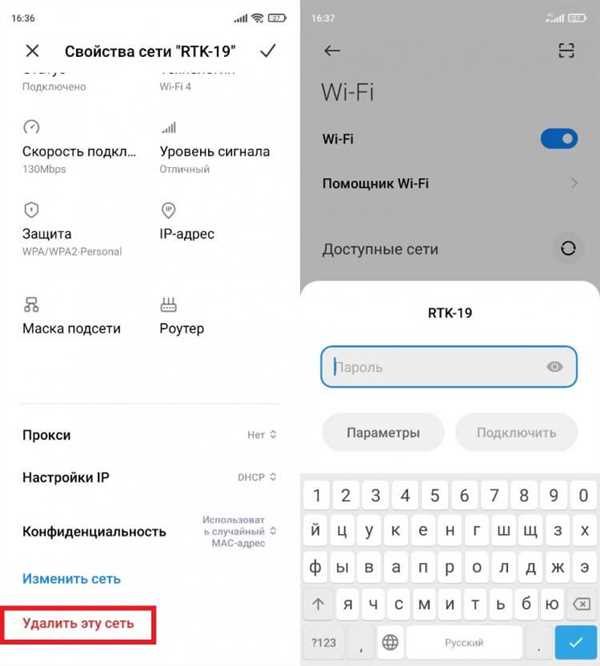
Каждый из нас, наверняка, сталкивался с ситуацией, когда вай-фай сеть на ноутбуке или в другом устройстве пишет без доступа к интернету, хотя точно известно, что интернет есть и подключение к нему работает. В таких случаях возникает вопрос: почему так происходит?
Прежде всего, стоит понимать, что вай-фай — это только способ подключения к интернету, а не сам интернет. Если ваше устройство подключено к вай-фай сети, но пишет без доступа к интернету, проблема может быть связана с настройками сети или с самим подключением.
Проблемы с настройками вай-фай сети
Одна из причин может быть связана с неправильными настройками вай-фай сети. Некорректное указание DNS-сервера или неправильный выбор типа защиты (WEP, WPA, WPA2) может привести к тому, что ваше устройство не сможет подключиться к интернету.
Проблемы с самим подключением

Если настройки вай-фай сети правильные, то проблема может быть связана с самим подключением. Для устранения этой проблемы можно попробовать перезагрузить роутер или модем, а также перезапустить ваше устройство. Также стоит проверить наличие обновлений для драйверов Wi-Fi адаптера.
Если проблема остается, то стоит обратиться к вашему интернет-провайдеру для выяснения возможных причин и способов исправления сетевых проблем.
Подключение к сети без доступа в интернет: как исправить проблему?
Что делать, если на вашем ноутбуке пишет, что wi-fi подключение к сети установлено, но доступа в интернету нет? Это довольно распространенная проблема, с которой многие пользователи сталкиваются. Давайте разберемся, почему так происходит и как можно исправить данную ошибку.
Почему возникает проблема?
Есть несколько причин, по которым может быть нарушено подключение к сети интернет:
- Проблемы с маршрутизатором. Если ваш wi-fi сеть работает нормально, но у вас все равно нет доступа в интернет, то возможно проблема кроется в маршрутизаторе. Попробуйте перезагрузить его и проверьте, работает ли интернет после этого.
- Неправильные настройки сети. Если адреса DNS не установлены правильно, то ваш компьютер может не иметь доступа к интернету. Убедитесь, что настройки сети на вашем ноутбуке указаны правильно.
- Проблемы с сетевым адаптером. Иногда виной недоступности интернета может быть неисправность вашего сетевого адаптера. Попробуйте обновить драйверы или воспользуйтесь другим сетевым адаптером.
Как исправить проблему с доступом в интернет?
Если у вас нет доступа в интернет через wi-fi, то можно попробовать следующие действия:
- Перезагрузите маршрутизатор и проверьте, исправилась ли проблема.
- Убедитесь, что настройки сети на вашем ноутбуке указаны правильно. Проверьте адреса DNS и убедитесь, что они установлены корректно.
- Проверьте работу сетевого адаптера. Обновите драйверы или замените адаптер, если это необходимо.
- Сбросьте настройки сети на вашем ноутбуке до заводских установок.
- Воспользуйтесь проводным подключением, если это возможно.
| Что делать | Как исправить проблему |
|---|---|
| Перезагрузить маршрутизатор | Проверить, исправилась ли проблема доступа в интернет после перезагрузки |
| Проверить настройки сети | Установить правильные адреса DNS и проверить их корректность |
| Проверить сетевой адаптер | Обновить драйверы или заменить адаптер, если это необходимо |
| Сбросить настройки сети | Вернуть настройки сети на вашем ноутбуке к заводским установкам |
| Использовать проводное подключение | Подключить ноутбук к интернету с помощью провода |
Если ни один из этих методов не помог вам решить проблему, то вам следует обратиться за помощью к специалистам или провайдеру интернет-услуг.
